双显卡切换 bios
现代计算机系统中,双显卡切换(Dual Graphics Switching)是一种常见的技术,允许用户在集成显卡(Integrated Graphics)和独立显卡(Discrete Graphics)之间进行选择,这种切换通常通过BIOS设置来完成,以下是关于如何在BIOS中进行双显卡切换的详细指南:

-
进入BIOS:需要重启电脑并进入BIOS设置界面,这通常可以通过在开机时按下特定的键来实现,如F2、DEL或ESC,具体按键可能因品牌而异,因此建议查阅电脑的用户手册以获取正确的信息。
-
找到图形设备设置:在BIOS界面中,使用方向键导航到“Configuration”(配置)菜单,然后找到“Graphic Device”或“Switchable Graphics”选项,这个选项可能位于不同的子菜单下,具体位置取决于BIOS的版本和制造商。
-
选择显卡模式:在“Graphic Device”或“Switchable Graphics”选项中,你将看到几种不同的显卡工作模式可供选择:
- Discrete Graphics(独立显卡):强制使用独立显卡。
- Integrated Graphics(集成显卡):强制使用集成显卡。
- Hybrid/Auto(混合/自动):根据需要自动切换显卡。
-
保存设置并退出:选择所需的显卡模式后,按F10键保存设置并退出BIOS,电脑将重新启动,新的显卡设置将生效。

-
验证设置:重启后,可以通过系统信息查看当前使用的显卡,在Windows系统中,可以右键点击“此电脑”,选择“属性”,然后在“设备管理器”中找到“显示适配器”来查看当前活动的显卡。
-
更新驱动程序:为了确保显卡能够正常工作,建议安装最新的显卡驱动程序,可以在显卡制造商的官方网站上下载最新的驱动程序,或者使用系统自带的驱动程序更新功能。
-
注意事项:在进行双显卡切换时,请务必谨慎操作,因为错误的设置可能会导致系统不稳定或其他问题,如果不确定如何操作,建议咨询专业人士或查阅详细的用户手册。
以下是一些常见问题及其解答:

Q1: 双显卡切换有什么好处? A1: 双显卡切换可以根据不同的需求选择合适的显卡,例如在进行高性能游戏或视频编辑时使用独立显卡,而在进行日常办公或网页浏览时使用集成显卡,这样可以节省电能并延长电池寿命。
Q2: 如果我不小心选择了错误的显卡模式,应该怎么办? A2: 如果选择了错误的显卡模式导致系统出现问题,可以尝试再次进入BIOS并更改设置。
版权声明:本文由 芯智百科 发布,如需转载请注明出处。






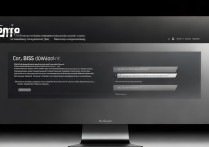
 冀ICP备2021017634号-12
冀ICP备2021017634号-12
 冀公网安备13062802000114号
冀公网安备13062802000114号